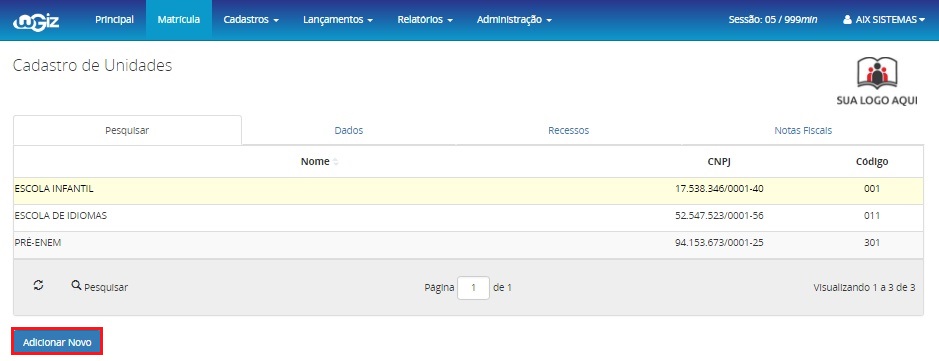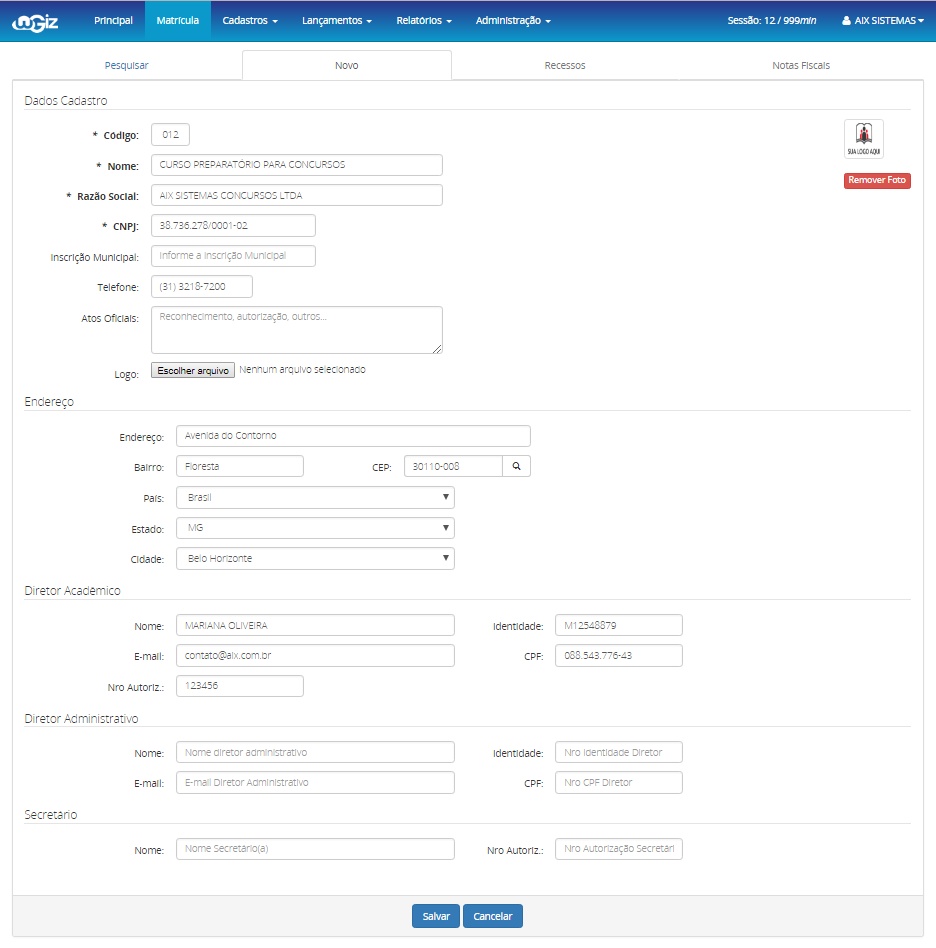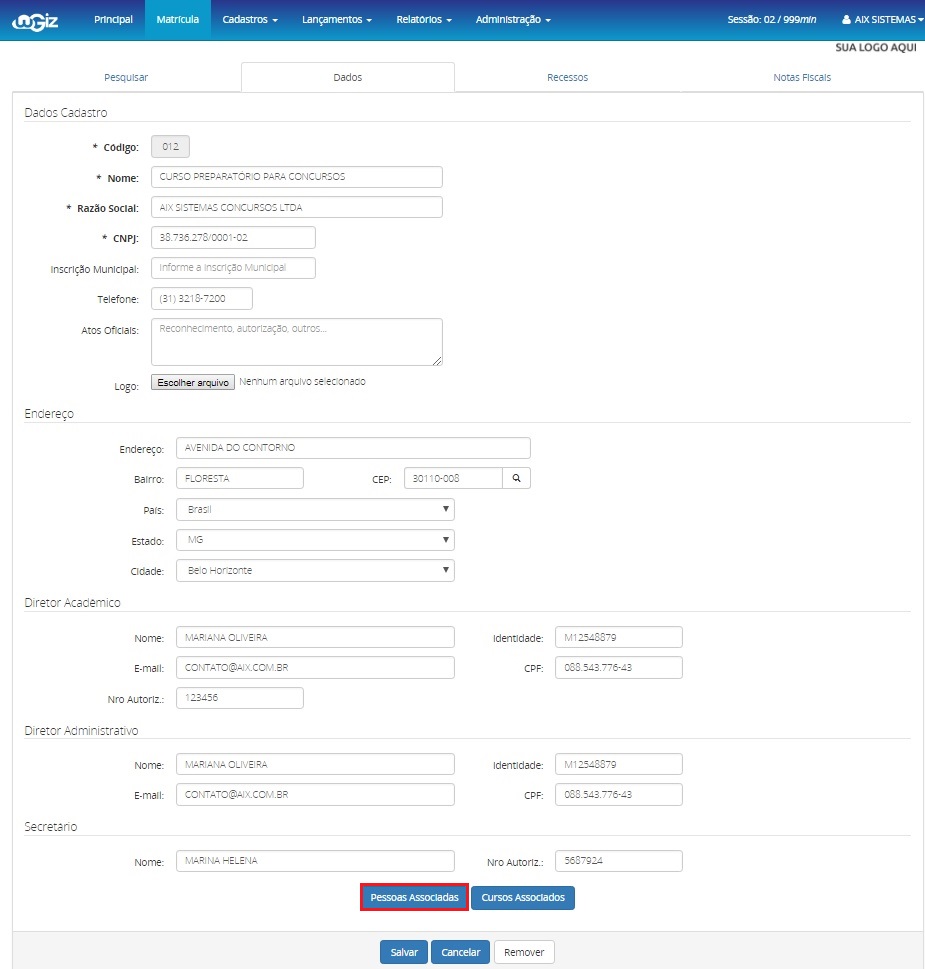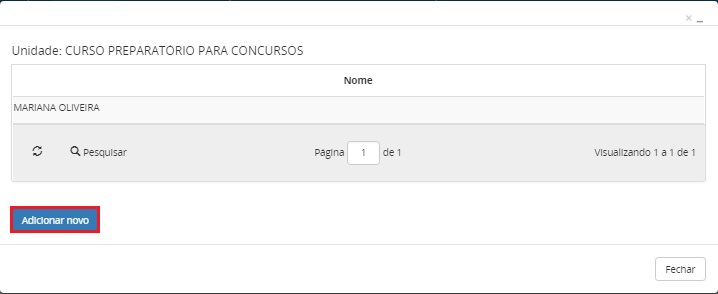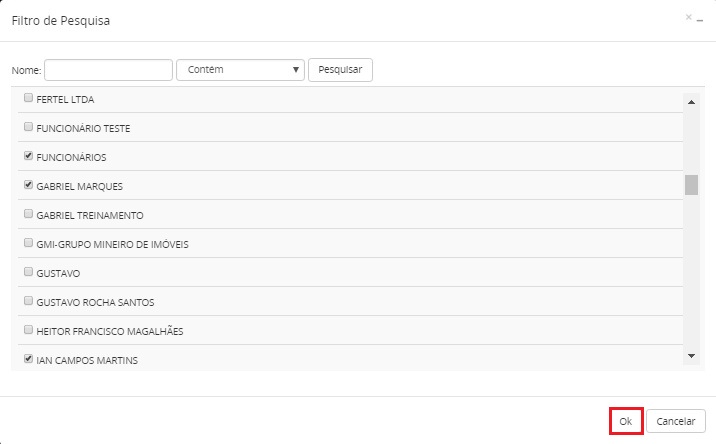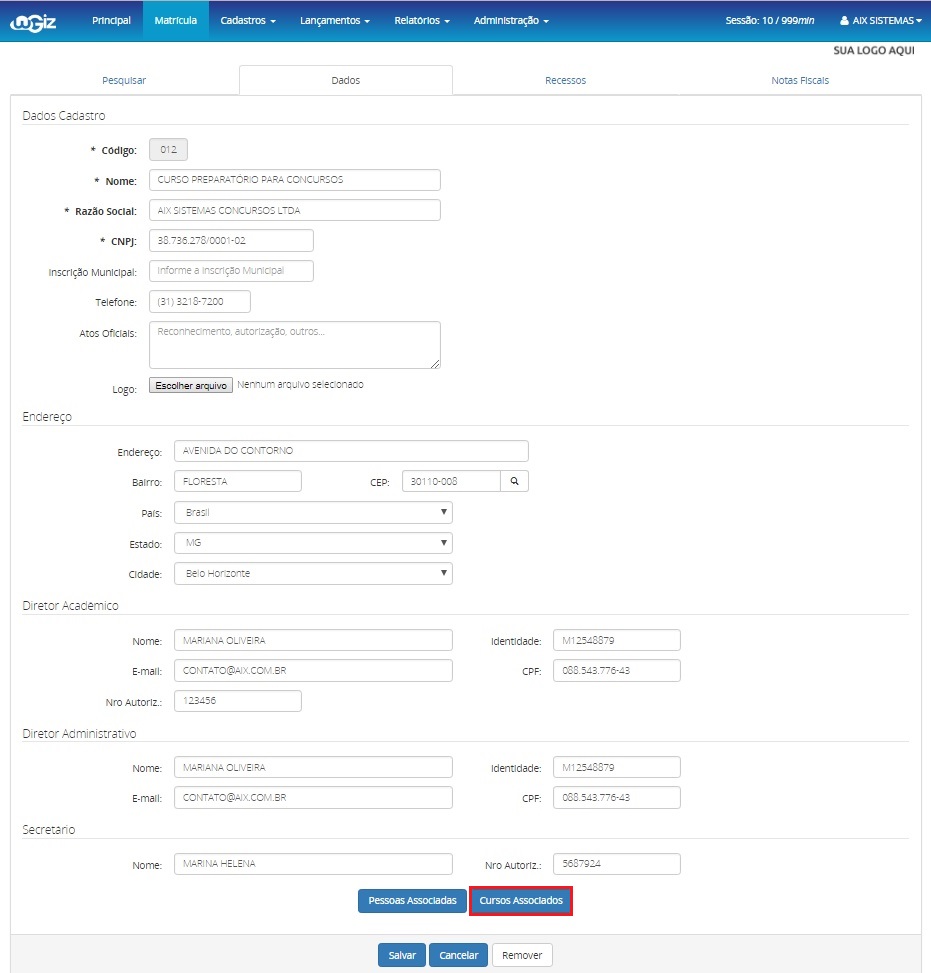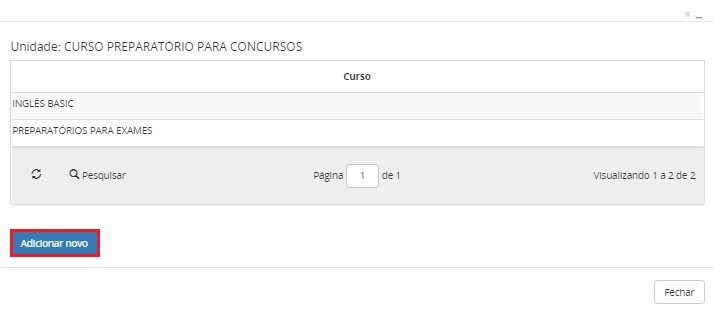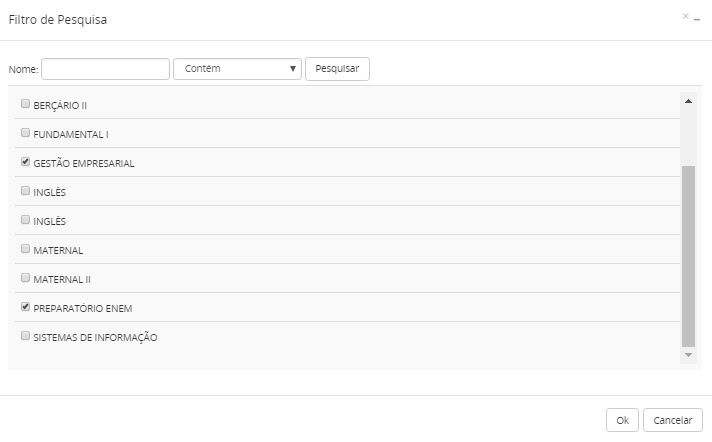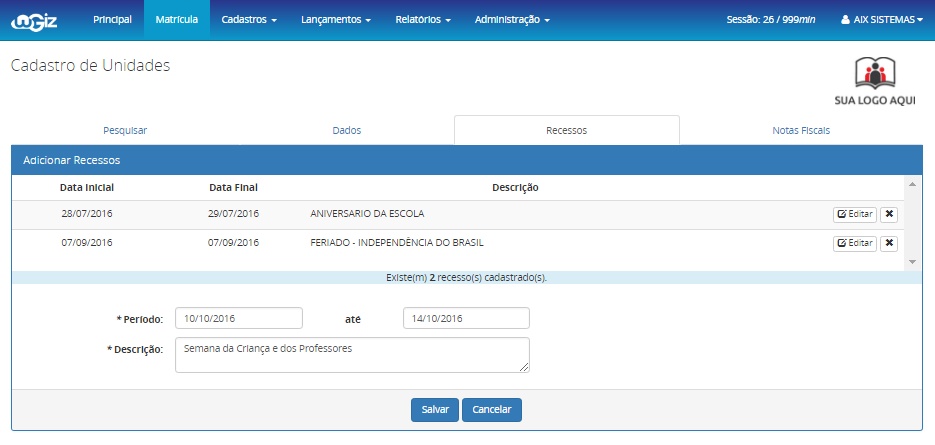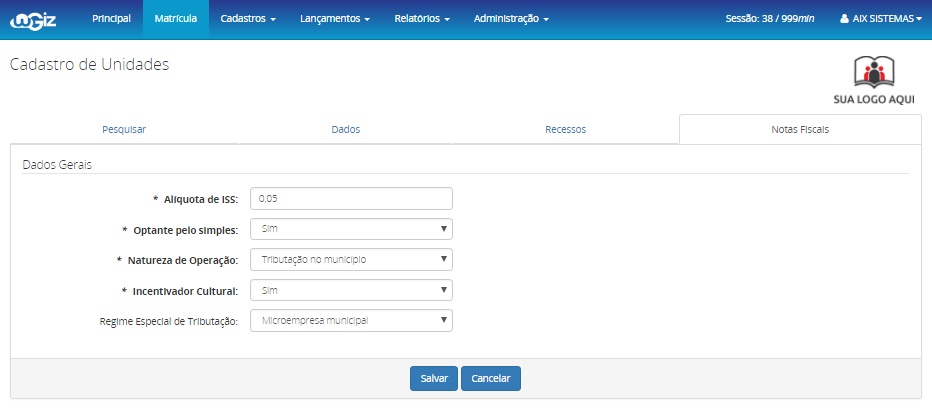Mudanças entre as edições de "Unidades - WGiz"
| Linha 15: | Linha 15: | ||
*Todos os campos em '''negrito''' são de preenchimento OBRIGATÓRIO. Insira todos os dados solicitados e clique em '''Salvar'''. | *Todos os campos em '''negrito''' são de preenchimento OBRIGATÓRIO. Insira todos os dados solicitados e clique em '''Salvar'''. | ||
| + | |||
| + | |||
| + | ::[[Imagem:wgiz_unidade1.jpg]] | ||
| Linha 77: | Linha 80: | ||
*'''Nro Autoriz:''' Caso o secretário possua número de autorização ou registro profissional, informe neste campo. | *'''Nro Autoriz:''' Caso o secretário possua número de autorização ou registro profissional, informe neste campo. | ||
| − | |||
| − | |||
Edição das 11h05min de 22 de fevereiro de 2018
- Algumas instituições de ensino possuem mais de um local físico de funcionamento, e denominamos cada um desses espaços pertencentes à instituição como Unidade.
- No cadastro de Unidades você deve cadastrar as unidades pertencentes à instituição. É possível cadastrar várias unidades acadêmicas e trabalhar normalmente com todas elas.
- Para inclusão de uma nova unidade, clique em Adicionar Novo.
- Todos os campos em negrito são de preenchimento OBRIGATÓRIO. Insira todos os dados solicitados e clique em Salvar.
- DADOS CADASTRO
- Código: Informe o código da unidade, que pode ser formado por letras e/ou números.
- Nome: Informe o nome da unidade de ensino.
- Razão Social: Informe o nome da razão social da unidade. A razão social pode ser a mesma para todas as unidades pertencentes à instituição ou pode variar para cada uma delas.
- CNPJ: Informe o CNPJ da unidade. O CNPJ pode ser o mesmo para todas as unidades pertencentes à instituição ou pode variar para cada uma delas.
- Inscrição Municipal: Informe a inscrição municipal da unidade. A inscrição municipal pode ser a mesma para todas as unidades pertencentes à instituição ou pode variar para cada uma delas.
- Telefone: Informe o telefone de contato da unidade.
- Atos oficiais: Para que a unidade possa funcionar, ela pode precisar de documentos oficiais que registrem a autorização de funcionamento, como autorizações e portarias. Informe nesse campo os atos oficiais relacionados à unidade.
- Logo: Selecione o arquivo com a logo da instituição ou unidade.
- ENDEREÇO
- No campo Endereço insira as informações do endereço do responsável. Para facilitar essa inserção, informe o País e o CEP e clique no botão
 . O sistema preencherá automaticamente os dados, restando apenas os campos Nº e Complemento para preenchimento manual.
. O sistema preencherá automaticamente os dados, restando apenas os campos Nº e Complemento para preenchimento manual.
- DIRETOR ACADÊMICO
- O diretor acadêmico é o responsável pela gestão acadêmica/pedagógica da unidade. Ele é o principal representante da unidade.
- Nome: Informe o nome do diretor acadêmico da unidade.
- Identidade: Informe o número de RG do diretor acadêmico.
- E-mail: Informe o e-mail de contato do diretor acadêmico.
- CPF: Informe o CPF do diretor acadêmico.
- Nro Autoriz: Caso o diretor possua número de autorização ou registro profissional, informe neste campo.
- DIRETOR ADMINISTRATIVO
- O diretor administrativo é o responsável pela gestão administrativa/financeira da unidade.
- Nome: Informe o nome do diretor administrativo da unidade.
- Identidade: Informe o número de RG do diretor administrativo.
- E-mail: Informe o e-mail de contato do diretor administrativo.
- CPF: Informe o CPF do diretor administrativo.
- SECRETÁRIO
- O secretário escolar/acadêmico é o responsável por toda a escrituração acadêmica/escolar da unidade. Em algumas instituições, na ausência dos diretores e vice-diretores ele pode responder pela unidade.
- Nome: Informe o nome do secretário escolar/acadêmico.
- Nro Autoriz: Caso o secretário possua número de autorização ou registro profissional, informe neste campo.
- Após salvar o cadastro de Unidades você deve realizar a associação de Pessoas e Cursos.
- Associar pessoas:
- Para associar pessoas à Unidade, clique no botão Pessoas Associadas.
- O sistema exibirá as pessoas já associadas. Para nova associação, clique no botão Adicionar novo.
- Marque as pessoas desejadas e clique no botão Ok para realizar a nova associação.
- Associar cursos:
- Para associar cursos à Unidade, clique no botão Cursos Associados.
- O sistema exibirá os cursos já associados. Para nova associação, clique no botão Adicionar novo.
- Marque os cursos desejados e clique no botão Ok para realizar a nova associação.
Lembre-se: para realizar estas associações, as Pessoas e os Cursos devem estar devidamente cadastrados.
Pessoa é qualquer cadastro denominado pessoa para o sistema. Seja aluno, funcionário, empresa etc.
Aba Recessos
- Nesta aba são cadastrados os recessos de atividades acadêmicas que serão considerados pela unidade ao longo do ano letivo.
- Para cadastrar um novo recesso, informe o Período. Em até informe a data final do recesso caso ele dure mais de um dia. Caso contrário, repita a data. Clique em Salvar para concluir o cadastro.
Aba Notas Fiscais
- Nesta aba serão definidas as informações para geração de notas fiscais para alunos e responsáveis.
- Os campos em negrito são de preenchimento OBRIGATÓRIO.